文章目录

🎉欢迎来到 Uniapp 开发微信小程序教程专栏~准备工作和环境搭建,项目结构和配置
欢迎来到《UniApp 微信小程序开发指南》的第一篇文章。在这篇文章中,我们将带领你完成 UniApp 开发环境的搭建,并介绍项目的基本结构和配置。无论你是新手还是有一定开发经验,这篇文章都将帮助你顺利开始 UniApp 开发之旅。

一、准备工作和环境搭建
1. 安装 HBuilderX
HBuilderX 是由 DCloud 推出的用于开发 UniApp 的强大 IDE。它支持 Vue.js,提供了许多实用的功能,极大地提升开发效率。
步骤:
- 下载 HBuilderX:
前往 HBuilderX 下载页面 下载适合你操作系统的安装包。

- 安装 HBuilderX:
根据你的操作系统,运行下载的安装包,并按照提示完成安装。
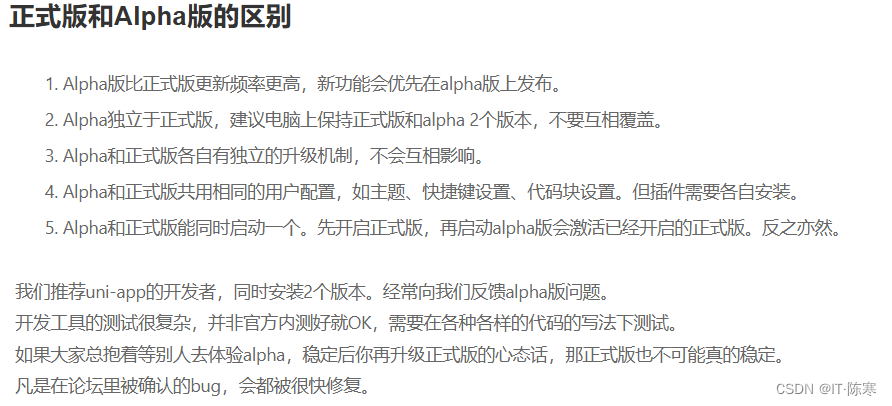
2. 注册微信开发者账号
在开发微信小程序之前,你需要一个微信开发者账号。
步骤:
- 访问微信公众平台:
前往 微信公众平台,点击右上角的“立即注册”。
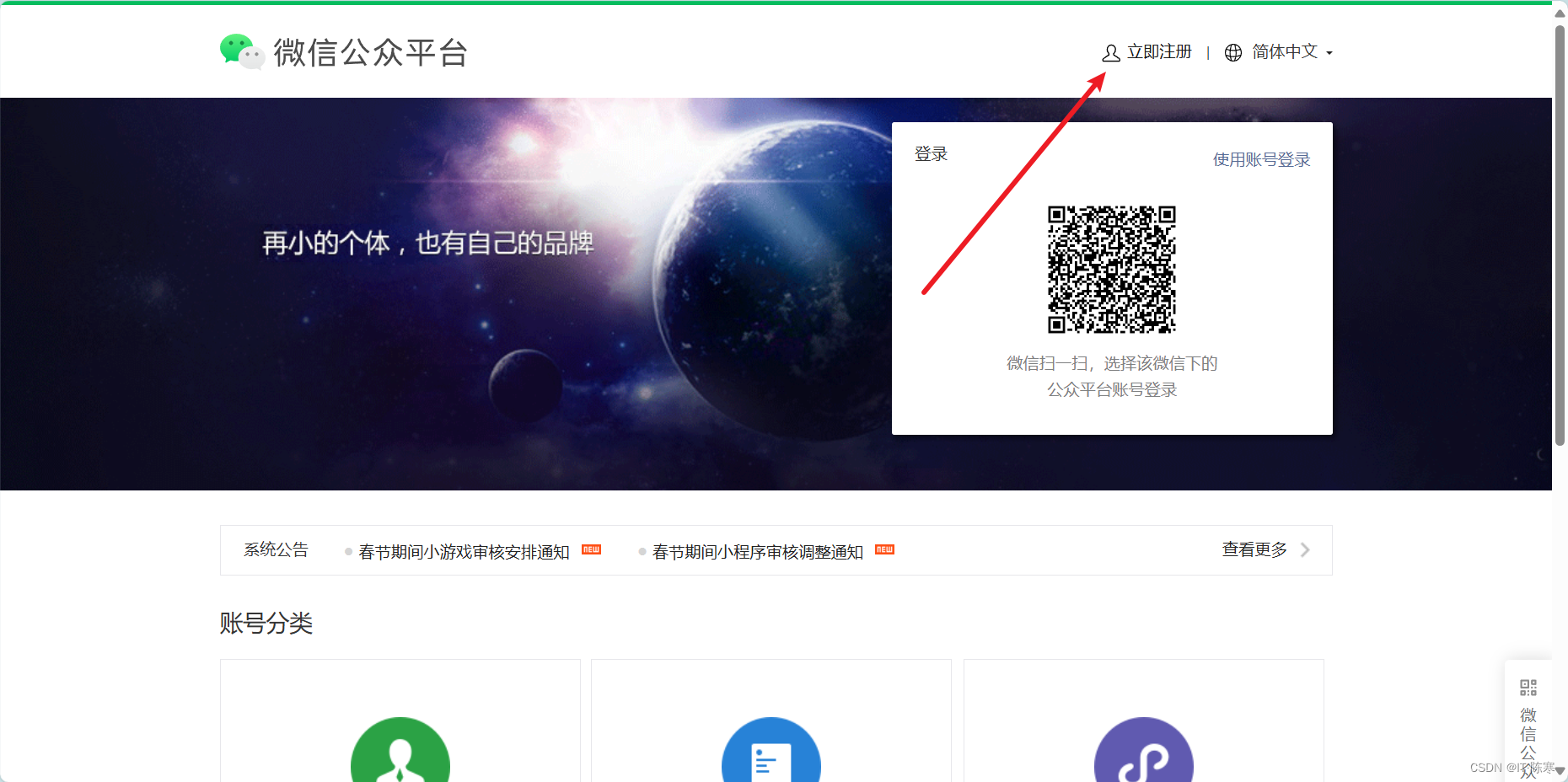
- 选择账号类型:
选择“小程序”,并按照提示完成注册流程。
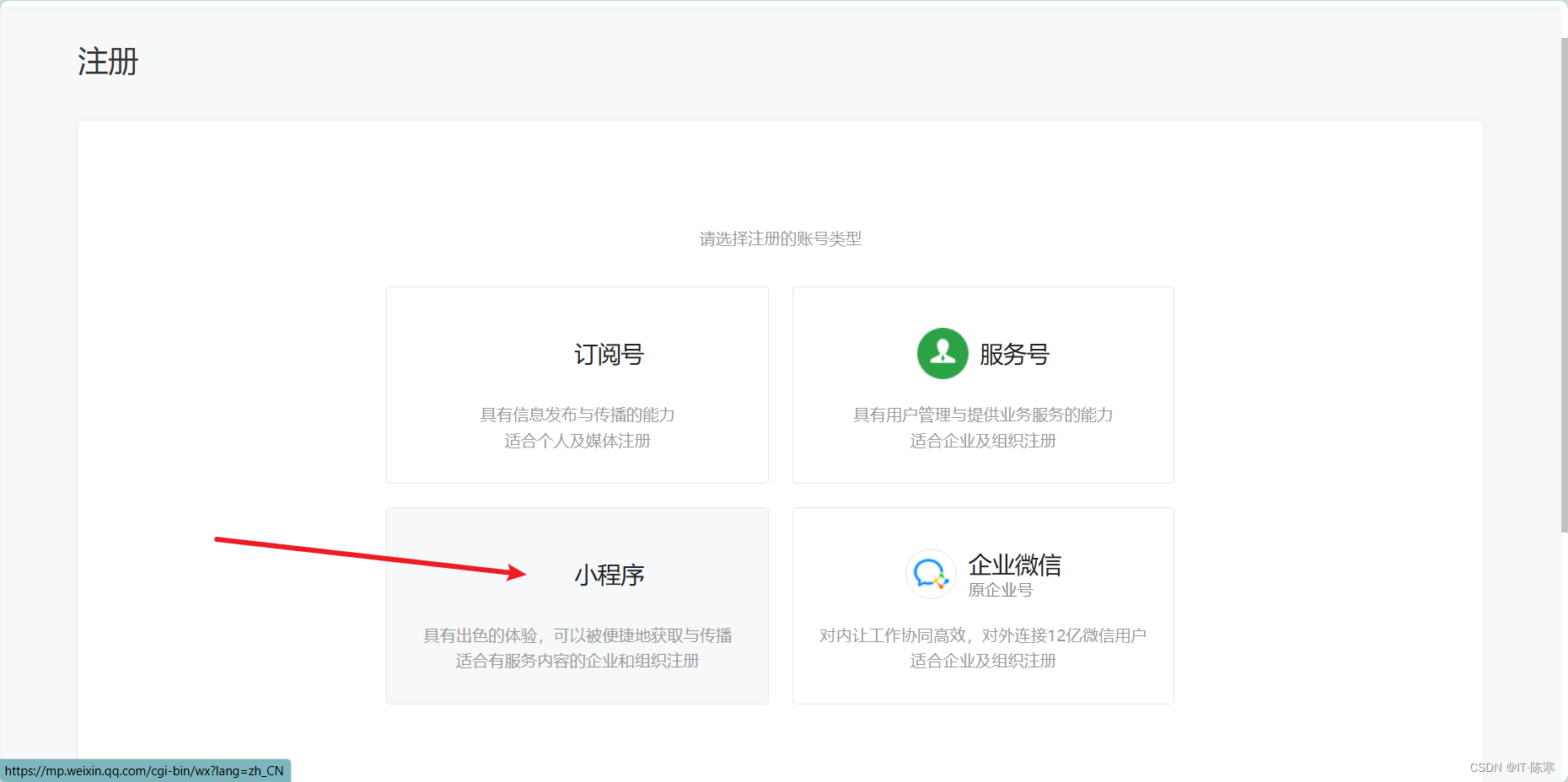
- 获取 AppID:
注册完成后,在“开发设置”页面,你可以找到你的小程序 AppID。这个 AppID 将在项目配置中使用。
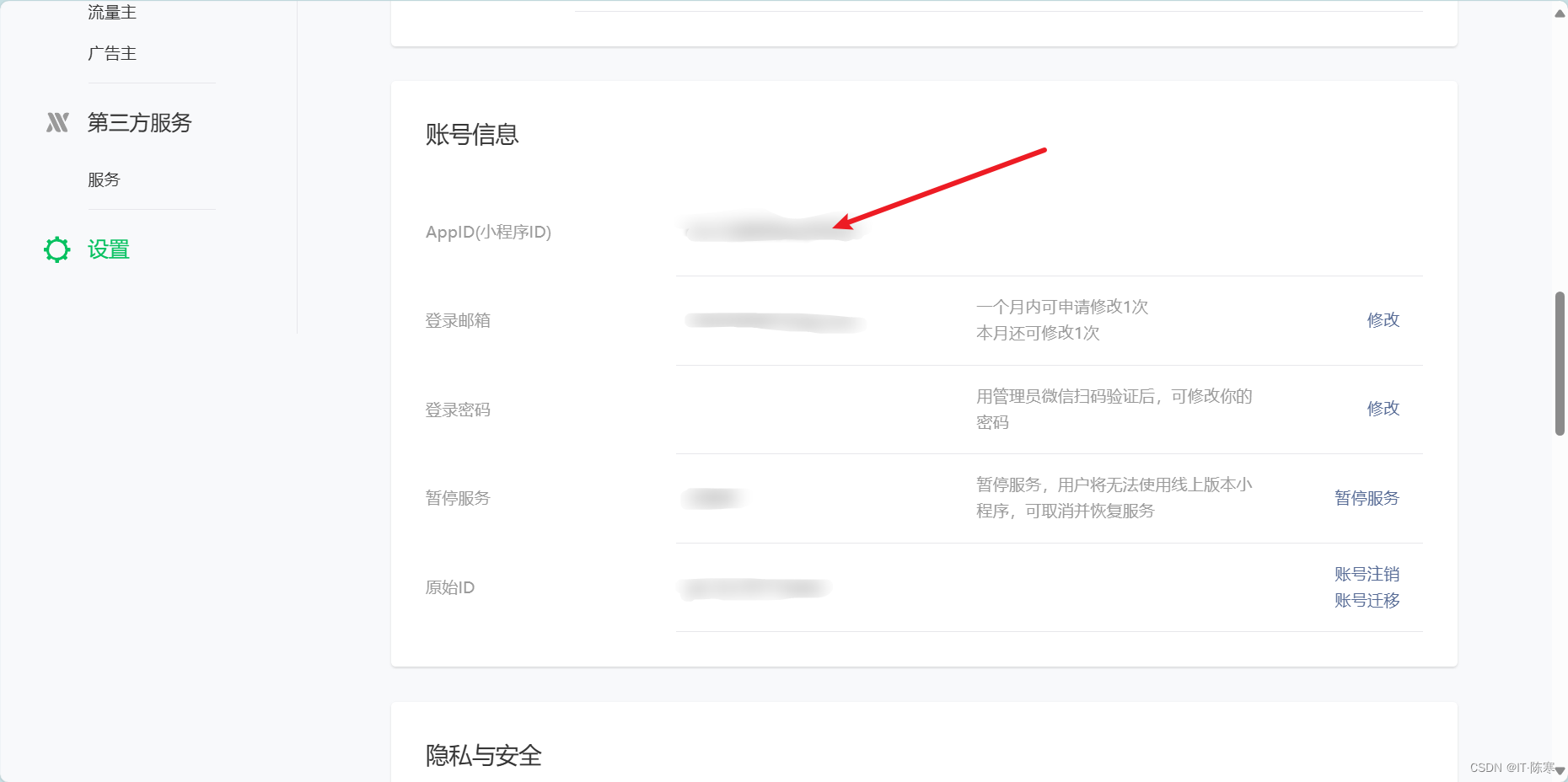
3. 创建 UniApp 项目
使用 HBuilderX 创建一个新的 UniApp 项目,这是我们开发小程序的起点。
步骤:
- 打开 HBuilderX:
运行 HBuilderX,点击“文件” -> “新建” -> “项目”。

- 选择项目模板:
在弹出的对话框中,选择“uni-app”项目模板。

- 填写项目信息:
输入项目名称、保存路径等信息,确保“创建为标准uni-app项目”被选中,然后点击“创建”。
二、项目结构和配置
1. UniApp 项目结构
一个标准的 UniApp 项目包含以下主要目录和文件:
|-- 项目根目录
|-- components // 存放自定义组件
|-- pages // 存放各个页面
|-- index
|-- index.vue // 首页文件
|-- static // 存放静态资源,如图片、样式等
|-- unpackage // 打包输出目录
|-- App.vue // 应用入口文件
|-- main.js // 应用入口文件
|-- manifest.json // 配置文件
|-- pages.json // 页面配置文件
|-- uni.scss // 通用样式文件
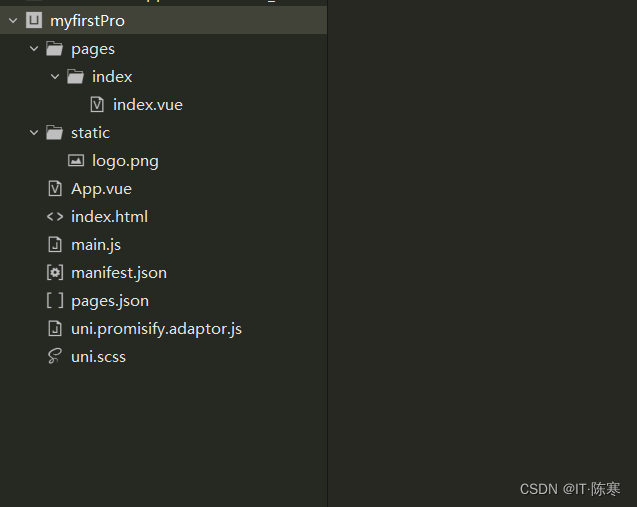
2. 配置微信小程序
修改 manifest.json
manifest.json 文件包含了应用的全局配置,包括应用名称、版本、图标等。对于微信小程序,我们需要在其中添加 AppID 和其他相关配置。
{
"name": "your-app-name",
"appid": "__UNI__XXXXXXX",
"versionName": "1.0.0",
"versionCode": "100",
"uni-app": {
"nvueCompiler": "weex",
"renderer": "auto",
"usingComponents": true
},
"mp-weixin": {
"appid": "your-wechat-appid", // 替换为你的微信小程序 AppID
"setting": {
"urlCheck": false
}
}
}
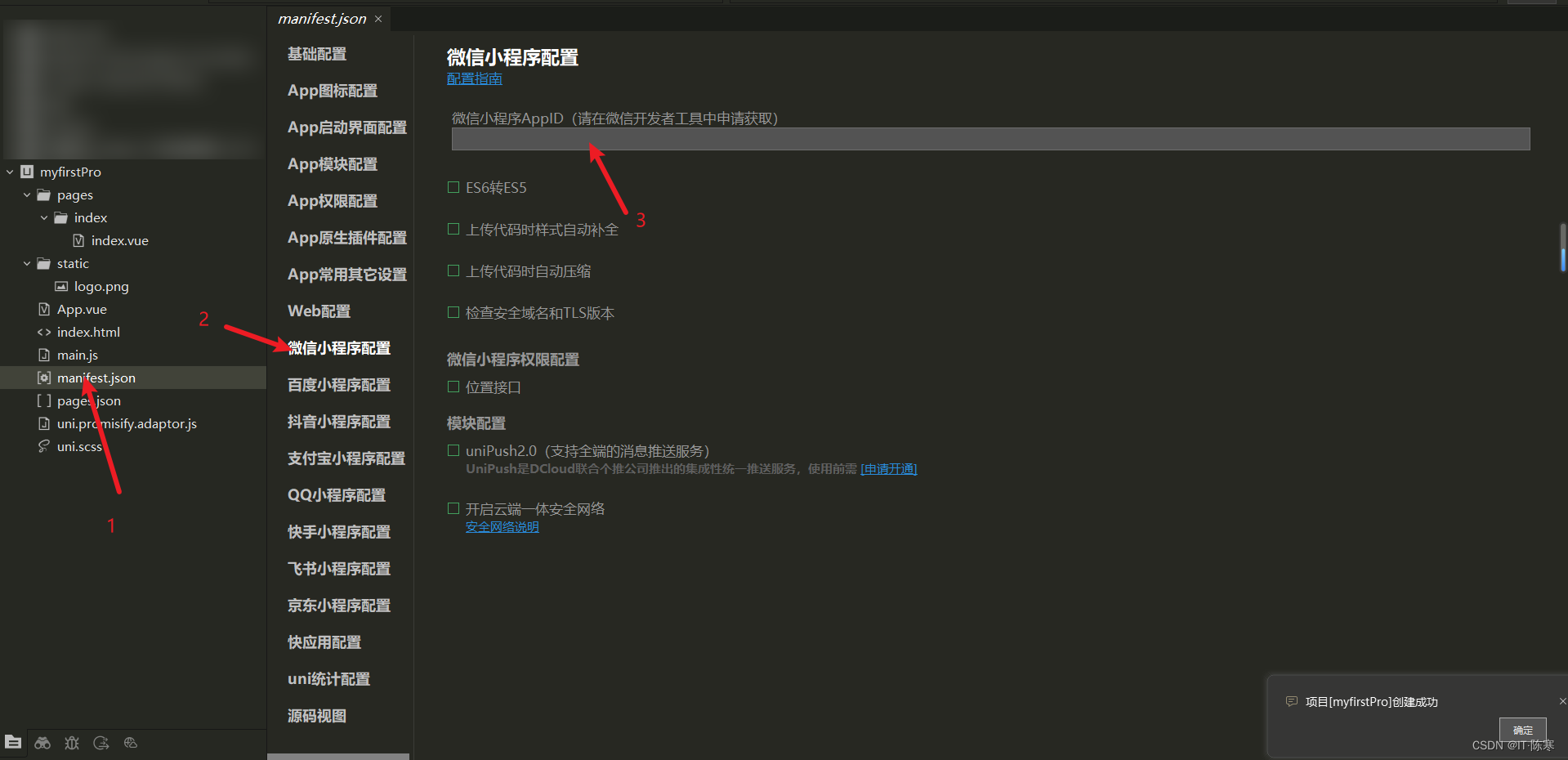
修改 pages.json
pages.json 文件用于配置页面路径、窗口风格、底部导航等。一个简单的配置示例如下:

{
"pages": [
{
"path": "pages/index/index",
"style": {
"navigationBarTitleText": "首页"
}
}
],
"globalStyle": {
"navigationBarTextStyle": "black",
"navigationBarTitleText": "UniApp",
"navigationBarBackgroundColor": "#F8F8F8",
"backgroundColor": "#F8F8F8"
}
}
3. 添加首页文件
在 pages/index 目录下,我们已经有了一个 index.vue 文件。你可以在这个文件中添加你的首页内容。
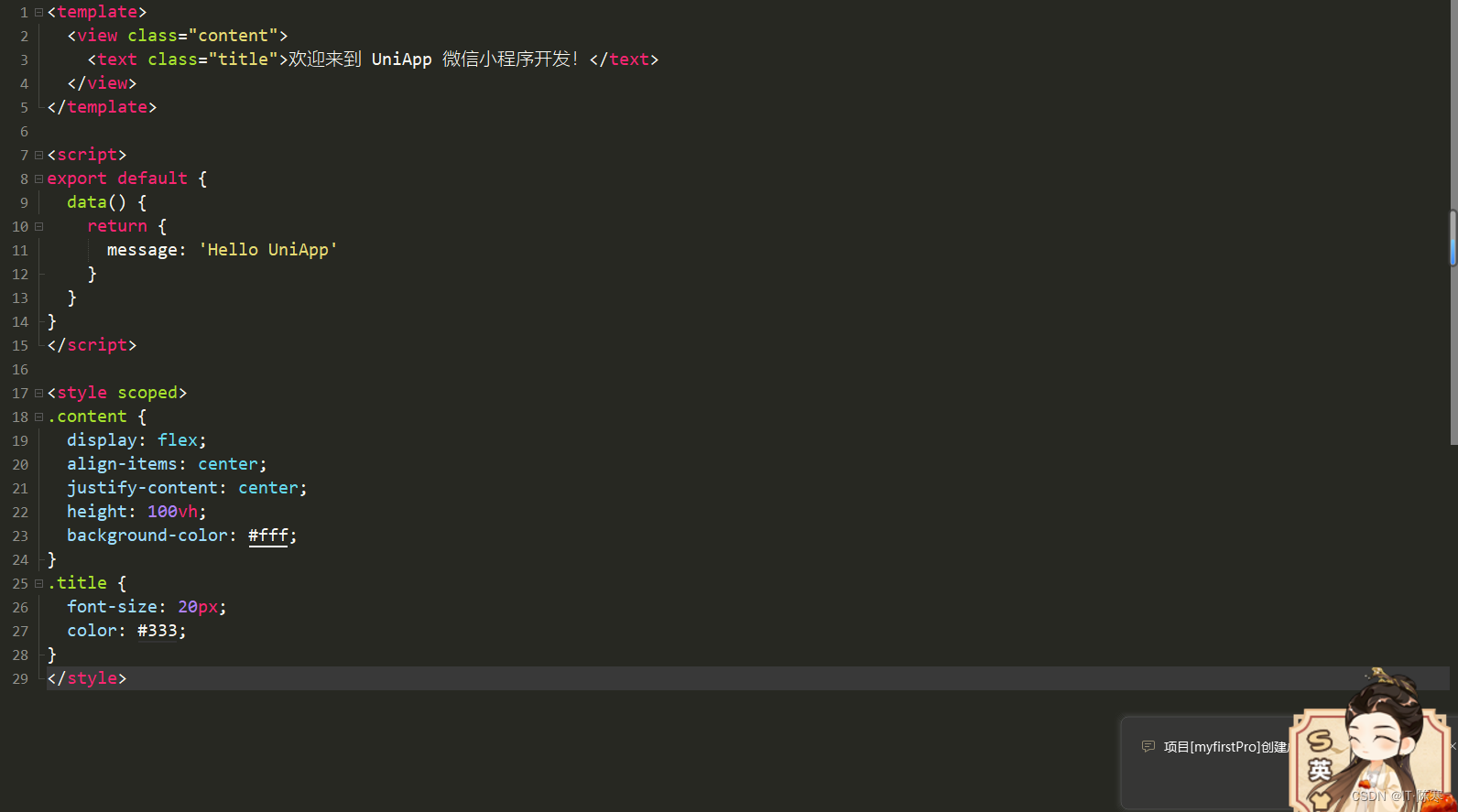
index.vue 示例:
<template>
<view class="content">
<text class="title">欢迎来到 UniApp 微信小程序开发!</text>
</view>
</template>
<script>
export default {
data() {
return {
message: 'Hello UniApp'
}
}
}
</script>
<style scoped>
.content {
display: flex;
align-items: center;
justify-content: center;
height: 100vh;
background-color: #fff;
}
.title {
font-size: 20px;
color: #333;
}
</style>
4. 图示
运行到浏览器,就可以看到当前首页的效果啦
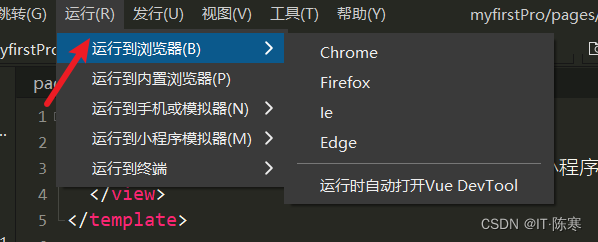
就是这个样子:(下一期带大家安装微信开发者工具,小程序开发更便捷)
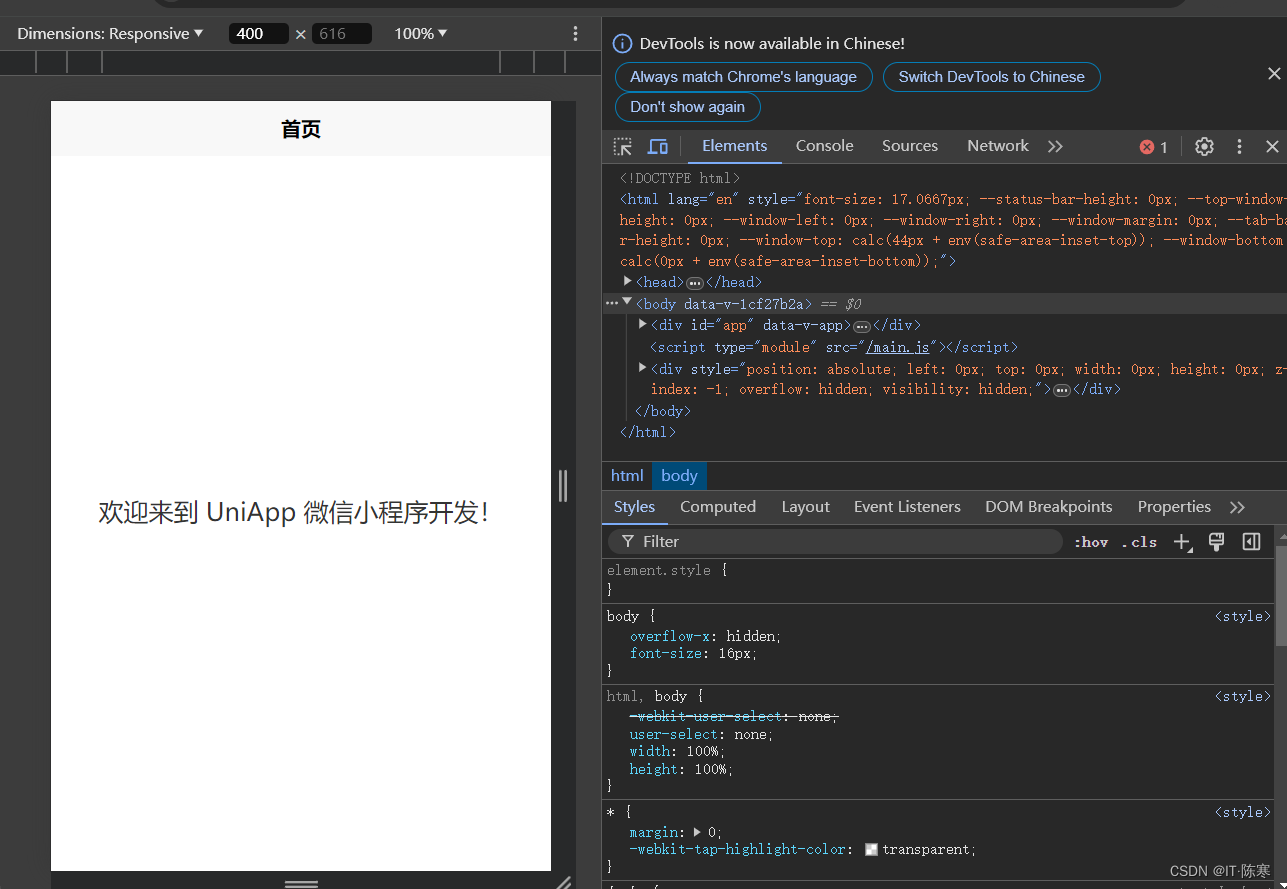
三、总结
通过本篇文章,你已经完成了 UniApp 开发环境的搭建,了解了项目的基本结构,并进行了初步的配置。在接下来的文章中,我们将深入探索页面设计、数据管理和接口调用等关键技术,帮助你一步步掌握 UniApp 微信小程序开发的核心技能。
如果你有任何问题或建议,欢迎在评论区留言。让我们一起进入 UniApp 开发的精彩世界!
🧸结尾 ❤️ 感谢您的支持和鼓励! 😊🙏
📜您可能感兴趣的内容:
























 5077
5077

 被折叠的 条评论
为什么被折叠?
被折叠的 条评论
为什么被折叠?










